Bir web sitesi oluşturma olasılığıyla karşı karşıya kalan çoğu insan nereden başlayacağını bilemez, bu nedenle hemen bunu kendileri için yapacak başka birini bulmaya çalışır. Ancak gerçek şu ki, doğru web barındırma çözümünü seçerseniz , herkes bir site oluşturabilir ve işi de hızlı bir şekilde yapabilir.
Bu iddiayı kanıtlamak için, ön bilginiz veya kodlama beceriniz olmadığını varsayarak şimdi size tüm süreci anlatacağız.
Hadi başlayalım...
- En iyi web barındırma hizmetlerini burada seçtik
- Bunlar, çevredeki en iyi ücretsiz web barındırma (yeni sekmede açılır) şirketleridir.
- Ve bunlar şu anda en iyi web sitesi kurucularıdır (yeni sekmede açılır)
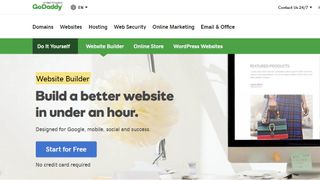
1. Bir web sitesi oluşturucu bulun
Bu alıştırma için GoDaddy web sitesi oluşturucuyu kullandık, ancak web oluşturma araçlarının çoğu birbirine çok benzer ve çoğu HTML veya CSS teknolojisi hakkında hiçbir teknik bilgiye sahip değildir.
GoDaddy ile işleme başlamak için 'Ücretsiz Başlayın' düğmesine tıklayın ve ardından bir e-posta, kullanıcı adı ve şifre ile kaydolun.
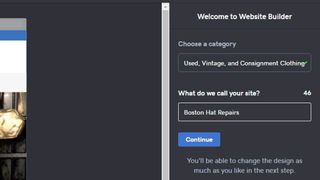
2. Tip ve isim
Site oluşturucu daha sonra siteniz için bir kategori ve ad seçmenizi ister. Bu noktada, bir alan adınızın olmasına bile gerek yok.
Hayali Boston Hat Repairs şirketimiz için bir perakende web sitesi oluşturmaya karar verdik ve 'Kullanılmış, Eski Tip ve Konsinye Giyim' kategorisini seçtik.
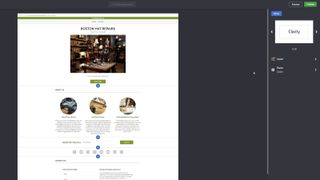
3. Tema
Uygulama, Ticaret adlı varsayılan bir tema seçer, ancak sağ tarafta seçebileceğiniz bazı alternatifler vardır. Clarity'yi uygun bir şekilde retro göründüğü için seçtik.
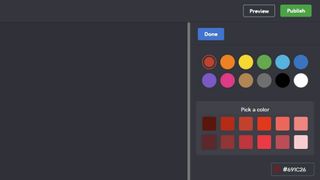
4. Gölgeler ve tonlar
Bu sistem tarafından oluşturulan sayfaların bir vurgu rengi vardır ve varsayılan, oldukça aşırı bir GoDaddy yeşilidir. Sağdaki renk seçiciyi kullanarak zengin bir koyu kırmızı seçtik ve prototip sitesinde farkı hemen gördük.
Renk seçiciyi kullanmak istemiyorsanız, aklınızda çok özel bir renk varsa bunun yerine RGB Hex kodunu girebilirsiniz.
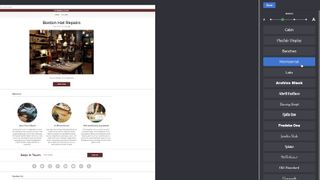
5. Yazı Tipleri
Sağ taraftaki diğer bir seçenek de başlık yazı tipidir ve varsayılan yazı tipi iyi olsa da, Monserrat adlı bir başkasını daha çok sevdiğimize karar verdik. Yine web sitesinde değişiklik hemen yapılır.
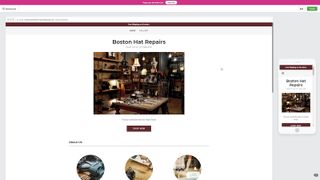
6. Önizleme zamanı
Upon reaching this stage, the selection part of the process is effectively complete, and a ‘Preview’ button appears for you to see the site on a computer and a phone.
Browsers can render pages slightly differently, and screen resolution can also have an impact on how things look, but most visitors should see a version of this.
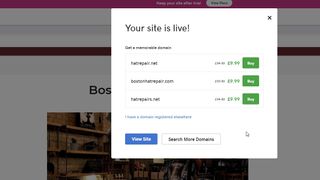
7. Domain to go?
With the site ready to edit, GoDaddy then offers you the name as a domain with a selection of suitable ones that are available. You don’t need to use these specific examples, and a button below directs you to search for an alternative.
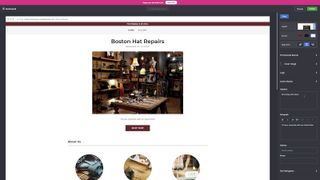
8. Editing
Currently, the site has just three pages, and none of the wording is ours, so it’s time to click on ‘Edit’ and then adjust the contents.
Bir şeyi değiştirmek için tek yapmanız gereken sayfada üzerine tıklamak ve ardından sağda kelimeleri veya stili değiştirmenize izin veren seçenekler görünecektir.
Burada başlığın altında görünen başlık metniyle başladık. "Gerçek stil zamansızdır" yazıyordu, ancak bunu sağdaki bir panelde "Fikirlerle dolup taşan" şeklinde düzenledik.
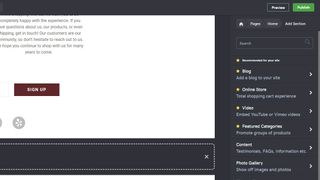
9. Bölümler
Her sayfa bir bölüm koleksiyonuna bölünmüştür ve yeni bir bölüm eklemek için aralarında '+ Bölüm Ekle' olarak işaretlenmiş düğmeyi kullanmanız yeterlidir. Bu butona tıklandığında, bir menüden bölüm tiplerinden birini seçebilirsiniz.
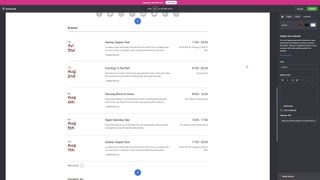
10. Takvim
Bölüm türlerinden Google'a bağlı bir takvim ekledik, ancak siteye özgü bir takvim oluşturabilir ve istediğiniz etkinlikleri ekleyebilirsiniz.
Bu web aracı, blog, e-ticaret ve fotoğraf galerileri gibi bölümler için tonlarca seçeneğe sahiptir.
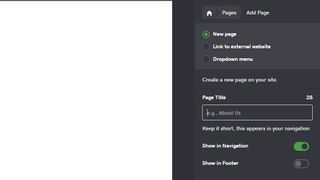
11. Sayfalar
Sadece üç sayfa ile biraz daha eklememiz gerekiyor. Menünün üst seviyesinde, 'Sayfalar'a tıklayın, size hangi sayfaların tanımlandığını gösterecektir.
Listenin üzerinde bir 'Ekle' düğmesi bulunur ve bu düğme, bir sayfa, ayrıca harici bir web sitesine bağlantı ve bir açılır menü eklemenizi sağlar.
Yeni sayfa sitenin navigasyon sistemine otomatik olarak dahil edilecektir ve oluşturduktan sonra o sayfaya istediğiniz bölümleri ekleyebilirsiniz.
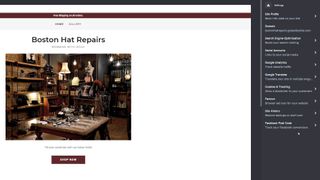
12. Ayarlar
Sağdaki ev ikonu ile ulaşılan üst menüde 'Tema', 'Sayfalar' ve 'Site Ayarları' olmak üzere üç alt seçenek vardır.
'Site Ayarları' içinde, çeşitli şeylerin çalışmasını sağlayan tüm anahtarlar ve kaldıraçlar bulunur ve ayrıca site trafiğini analiz etmek ve sosyal medya hesaplarını bağlamak için bir araç sağlar.
Bunlar muhtemelen siteyi canlı hale getirmeden önce kurcalamak isteyebileceğiniz son şeylerdir.
Son düşünceler
Diğer web sitesi oluşturma yöntemleri daha ayrıntılı site kontrolleri sunarken, GoDaddy Web Sitesi Mimarı gibi bir aracı kullanmanın ham hızı inkar edilemez.
Aracın kullanımının ücretsiz olduğunu ve yeni bir site denemek veya prototipini yapmak isterseniz GoDaddy web sitenizi bir ay boyunca ücretsiz olarak tutacağını belirtmemiz gerekir.
Oluşturulan siteyi kullanmaya karar verirseniz, beklediğiniz ziyaretçi sayısına ve ihtiyacınız olan güvenlik seçeneklerine bağlı olarak fiyatlar aylık 5,99 ABD dolarından (4,99 sterlin artı KDV) başlar ve çeşitli katmanlarda 29,99 ABD dolarına (19,99 sterlin artı KDV) kadar yükselir. ) bir e-ticaret çözümü için aylık.
Bunun gibi bir site oluşturma aracı kullanmak, içerik ve markalı grafiklerle ilgili olarak hala yapılacak çok iş bırakıyor, ancak herhangi bir site için bir çerçeve oluşturmak nispeten acısız bir süreç.
- En iyi web sitesi barındırma (yeni sekmede açılır) hizmetlerine göz atın
